Как да отстраним досадната работа с Windows на Yosemite

Зеленият бутон за максимално увеличаване на OS X Yosemite не работи според очакванията, но имаме безплатно решение, ето как да го поправим и да го накараме да работи правилно.
OS X Yosemite на Apple добавя куп функции,но едно от най-досадните е как зеленият бутон за максимално действие работи с прозорци на MacOS. Вместо да максимизира прозорец, както винаги в предишните версии на MacOS, сега той отвежда прозореца на цял екран. Ето как да го поправим.
Временно поправяне: Задръжте клавиша за опции
Когато щракнете върху зеления бутон на който и да е прозорец, натиснете Оption Key по същото време. Прозорецът ще се увеличи максимално нормално. Не можете да направите максимално по подразбиране Apple трябваше да ми даде възможността да върна своя Mac в настройките по начина, по който винаги съм имал. Имам обаче опции, извинете за каламбура.
BetterTouchTool Възстановява оригиналния зелен бутон
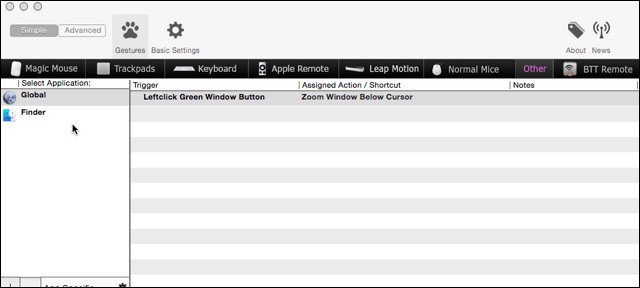
OS X Daily разполага с пълна информация как да настроитетова включва страхотно видео за настройка на Better Touch Tool. Трябва да поддържате BetterTouchTool през цялото време, за да пренасочвате зеления бутон. В статията се казва, че можете да излезете от приложението, но някои хора оставиха коментари, че не можете, а моят опит се съгласи, че не можете да напуснете приложението.
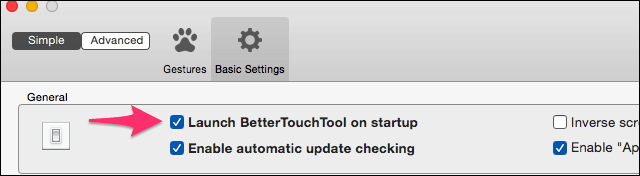
За да се приложи промяната всеки път, когато стартирате вашия Mac, активирайте Стартирайте BetterTouchTool при стартиране. Тази настройка е в Основни настройки> Общи, Най-доброто нещо за Better Touch Tool, той е безплатен.
Лесна функция за бонус: щракване на прозореца
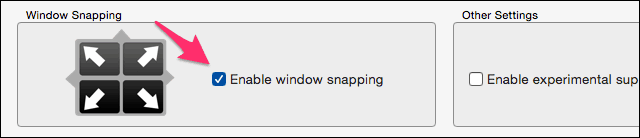
BetterTouchTool има много функции, но азпрепоръчайте да изпробвате щракване на прозореца. Компютрите с Windows 7 или по-нова версия имат тази функция. Ако плъзнете прозорец към лентата с менюта, прозорецът се увеличава до цял екран. Когато плъзнете прозореца от двете страни на екрана, прозорецът преминава на полуекран. Тази настройка е в долната част на Основни настройки.
Друга функция за лесен бонус: Игнориране на случайни кликвания на тракпад
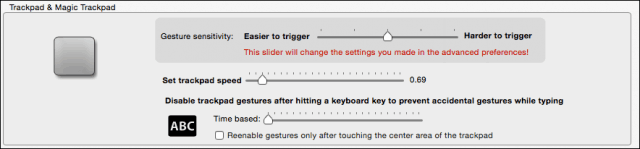
Имам големи ръце и на по-малки лаптопи на Mac, дланите ми удряха тракпада, карайки курсора да се движи. Windows има Touchfreeze и сега BetterTouchTool ни дава това на Mac.
След като играете с някои от тези основни функции, проверете някои от разширените настройки, които ви позволяват да задавате други комбинации от клавиши и жестове.


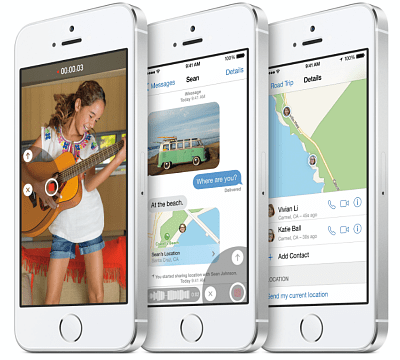







Оставете коментар